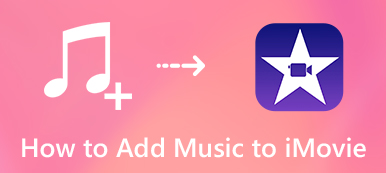„Wie kann ich ein iMovie-Projekt exportieren und auf eine DVD brennen, um es auf meinem TV-DVD-Player abzuspielen? Was soll ich tun, da iDVD auf meinem MacBook Pro mit macOS Catalina nicht verfügbar ist?“
„Wie kann ich ein iMovie-Projekt exportieren und auf eine DVD brennen, um es auf meinem TV-DVD-Player abzuspielen? Was soll ich tun, da iDVD auf meinem MacBook Pro mit macOS Catalina nicht verfügbar ist?“Apple hat iDVD seit OSX Lion im Jahr 2010 eingestellt. Wenn Sie Exportieren von Videos aus iMovie-Projekten auf eine DVD auf dem Mac als Beruf. Hier sind 3 Methoden, mit denen Sie Video-/Audiodateien bearbeiten, Untertitel und Kapitel hinzufügen und Videos auf DVD, ISO-Dateien und mehr brennen können. Erfahren Sie jetzt mehr über die Details im Artikel.
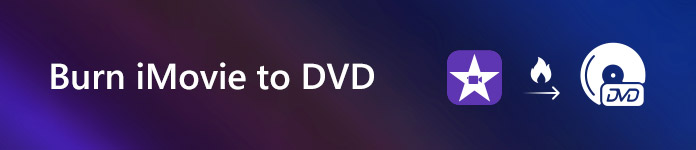
- Teil 1: So exportieren und brennen Sie iMovie-Dateien ganz einfach auf DVD
- Teil 2: So brennen Sie iMovie-Projekte mit iDVD auf DVD
- Teil 3: So exportieren Sie iMovie-Videos über iTunes auf DVD
Teil 1: So brennen Sie iMovie-Dateien ganz einfach auf DVD
Um ein iMovie-Projekt als DVD zu exportieren oder Video- und Audiodateien anzupassen, fügen Sie Untertitel hinzu, fügen Sie Kapitel zusammen oder teilen Sie sie, oder richten Sie die Miniaturansichten ein. Apeaksoft DVD Creator für Mac ist eine der besten iDVD-Alternativen zum Brennen von DVD- / Blu-ray-Disc- / ISO-Dateien mit einem Klick. Darüber hinaus können Sie auch die Video- und Audiodateien bearbeiten, Untertitel / Kapitel hinzufügen und weitere hinzufügen.

4,000,000+ Downloads
Brennen Sie iMovie-Dateien auf DVD mit allen Arten von Video- und Audioformaten.
Exportieren und speichern Sie iMovie-Projekte auf Blu-ray-Discs, Ordnern und sogar ISO-Dateien.
Passen Sie die DVD mit Menüs, Titeln, Vorlagen, Hintergründen und mehr an.
Brennen Sie die Engine und die Hardwarebeschleunigung, um das Video auf DVD zu exportieren.
Schritt 1 Exportieren Sie iMovie-Projekte in eine Videodatei
Um die iMovie-Projekte auf DVD zu exportieren, müssen Sie sie vorher als Videodateien exportieren. Überprüfen Sie das gewünschte iMovie-Projekt, klicken Sie auf die Schaltfläche "Teilen" und wählen Sie die Schaltfläche "Datei", um iMovie auf Videos für DVD zu exportieren.
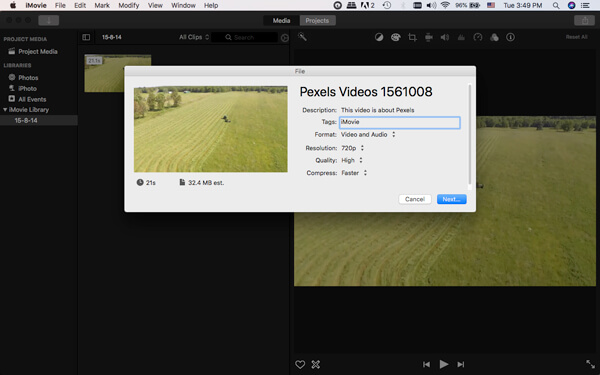
Schritt 2 Fügen Sie exportierte Videos zu DVD Creator hinzu
Laden Sie den DVD-Ersteller herunter und installieren Sie ihn auf Ihrem Computer. Wählen Sie die Option "Dateien hinzufügen", um die Videos in das Programm zu laden. Nachdem Sie die Dateien importiert haben, können Sie eine Vorschau der Details für die Video- und Audiodateien im Programm anzeigen.
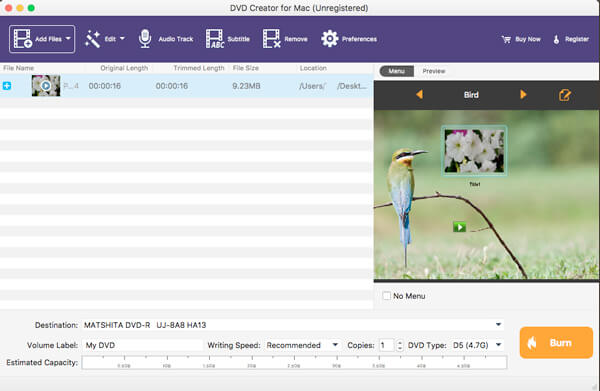
Schritt 3 Bearbeiten Sie die Videos, das Menü und den Untertitel
Danach können Sie die Videos bearbeiten, das Video zuschneiden, Effekte anwenden, die Dateien zuschneiden, Wasserzeichen hinzufügen, die Untertitel bearbeiten, das Ausgabeformat und die Videoauflösung auswählen und den Zielordner für die Ausgabe-DVD auswählen.
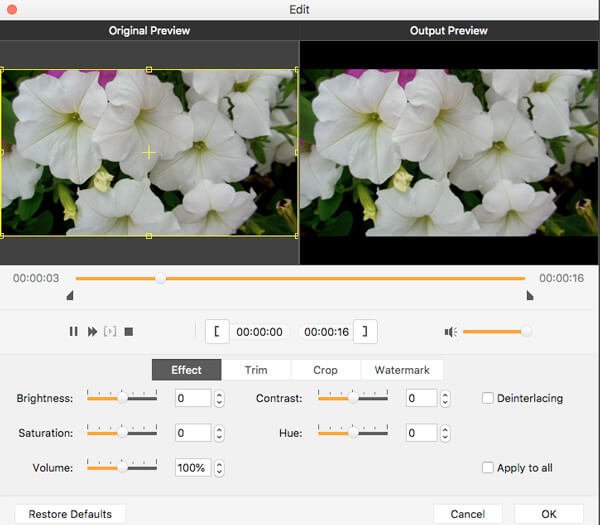
Schritt 4 Brennen Sie iMovie-Videos auf eine DVD
Sie können die DVD in ein angeschlossenes externes DVD-Laufwerk einlegen und auf die Option "Brennen" klicken, um iMovie-Videos auf eine DVD zu exportieren. Natürlich können Sie die Dateien auch vorher als ISO-Datei oder DVD-Ordner speichern.
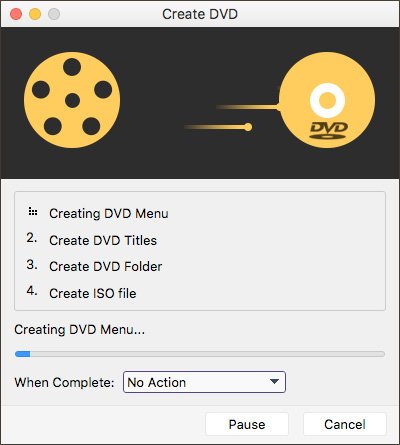
Teil 2: So brennen Sie iMovie-Projekte mit iDVD auf DVD
Wenn Sie noch die alten macOS Mavericks mit einem DVD-Laufwerk verwendet haben, können Sie davon profitieren iDVD Brennen von Videos aus iMovie-Projekten auf DVD. Als Standard-DVD-Brenner für Mac können Sie im Folgenden mehr über den detaillierten Vorgang erfahren.
Schritt 1 Exportieren Sie iMovie-Projekte nach iDVD
Klicken Sie einfach auf die Schaltfläche "Teilen" in der Menüleiste, sobald Sie das Video bearbeitet haben. Sie können die Option "iDVD" auswählen, mit der Sie die Videos von iMoive automatisch auf Ihrem MacBook nach iDVD exportieren können.
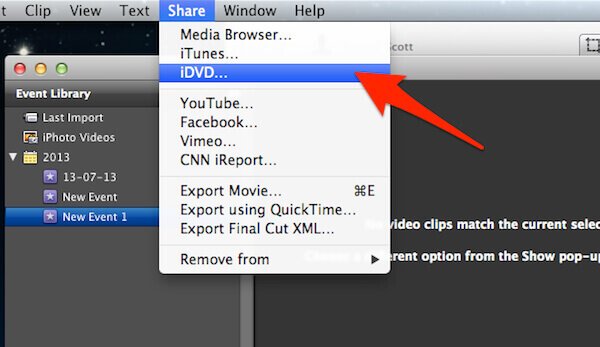
Schritt 2 Bearbeiten Sie die Videos in iDVD
Sie können ein DVD-Menü für die iMovie-Dateien erstellen, DVD-Themen anpassen, Titel hinzufügen und sogar eine Titelseite erstellen, wenn Sie mehr als ein iMovie-Video auf einer Festplatte haben, bevor Sie Videos von iMovie auf DVD brennen.

Schritt 3 Brennen Sie iMovie-Projekte auf DVD
Gehen Sie zu "Datei" und wählen Sie die Option "DVD brennen", um die Videos auf eine DVD auf Ihrem Mac zu exportieren. iDVD kann die iMovie-Videos zusammen sammeln und als DVD für Ihren Fernseher exportieren.
Teil 3: So exportieren Sie iMovie-Videos über iTunes auf DVD
Wenn Sie einen DVD-Ordner nur für Windows oder Mac brennen oder exportieren müssen, iTunes ist ein weiterer iMovie-DVD-Brenner, mit dem Sie verschiedene Arten von Discs erstellen können. Sie können die gebrannten DVDs jedoch nicht auf einem normalen DVD-Player oder Fernseher abspielen.
Schritt 1 IMovie-Projekte für iTunes freigeben
Starten Sie den iMovie auf Ihrem Mac, gehen Sie zum Menü "Datei" und klicken Sie auf die Option "Teilen", um die iMovie-Projekte für andere Kanäle freizugeben. Sie können die Option "iTunes" aus der Liste auswählen.
Du kannst auch Teile die iMovie-Videos mit YouTube direkt online.
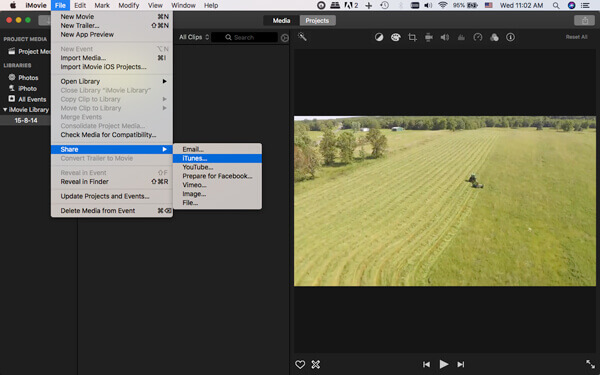
Schritt 2 Passen Sie die Einstellungen für das Video an
Um die beste Qualität für das iMovie-Ausgabeprojekt zu erzielen, können Sie die höchste verfügbare Auflösung auswählen. Sie können auch die anderen Parameter anpassen, bevor Sie auf die Schaltfläche "Teilen" klicken.
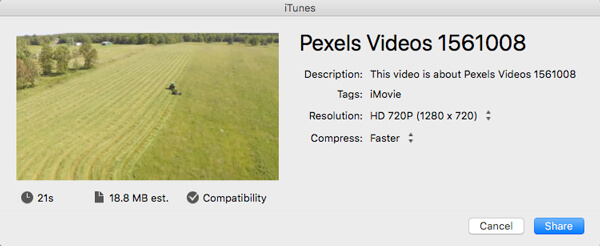
Schritt 3 Wählen Sie die Videos in iTunes aus
Danach können Sie iTunes starten und unter "Film"> "Bibliothek"> "Heimvideos" das freigegebene iMovie-Video überprüfen. Erstellen Sie eine Wiedergabeliste mit dem iMovie-Video.
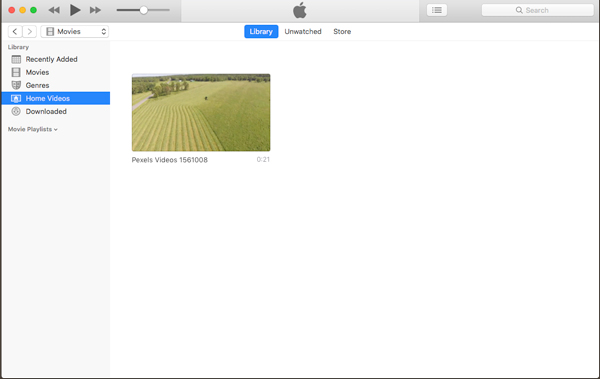
Schritt 4 Brennen Sie iMovie-Videos über iTunes auf DVD
Legen Sie eine DVD in Ihren Mac ein und wählen Sie "Datei"> "Wiedergabeliste auf Disc brennen". Wählen Sie im Dialogfeld Brenneinstellungen die Option "Daten-CD oder -DVD". Klicken Sie auf die Option "Brennen", um iMovie-Projekte auf eine Daten-DVD zu brennen.
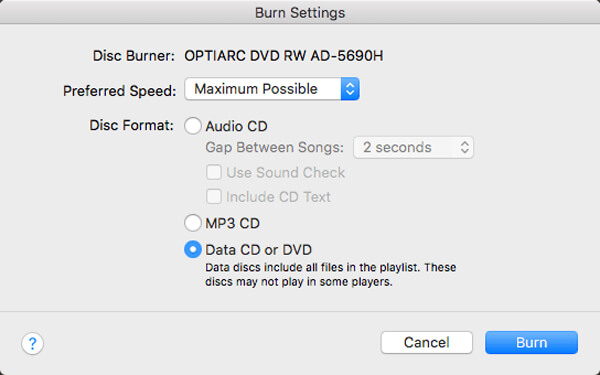
Fazit
Apple hat den Standard-DVD-Brenner iDVD vor etwa 10 Jahren eingestellt. Dies bedeutet nicht, dass Sie iMovie-Projekte nicht auf DVD brennen können. Wie beim alten MacOS können Sie die iMovie-Videos auch mit iDVD auf eine DVD exportieren. iTunes ist eine weitere Option, wenn Sie die DVD nicht mit einem DVD-Player oder Fernseher ansehen müssen. Um eine gewünschte DVD zu erhalten oder sogar auf die erweiterten Bearbeitungsfunktionen zuzugreifen, ist Apeaksoft DVD Creator immer die beste Wahl, die Sie berücksichtigen müssen.